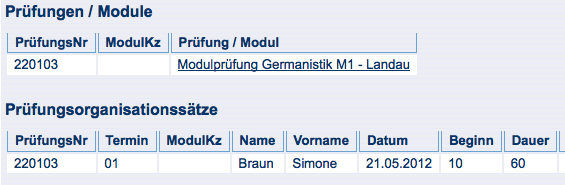Modulteilprüfung anlegen
Wenn z. B. ein Seminar eine Modulteilprüfung abschließt, dann können Sie diese Modulteilprüfung direkt in der Veranstaltung (Seminar) in KLIPS anlegen.
1. Zuordnung zu Prüfungen
gehen Sie in den Edit-Modus der gewünschten Veranstaltung und wählen Sie unter Zuordnung zu Prüfungen die entsprechende Prüfung (Prüfungsnummer bzw. Modulteilnummer) aus und speichern Sie ihre Auswahl.
-> Hilfe welche Prüfungsnummer ist die richtige?
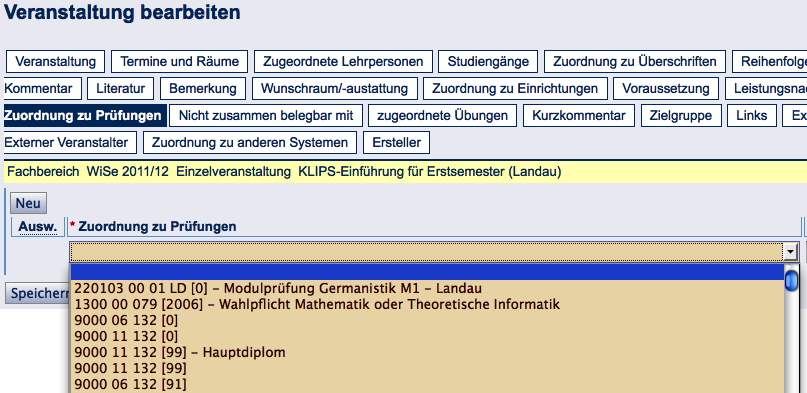
2. PORG-Satz anlegen

Gehen Sie rechts auf das kleine graue Pfeilchen um eine PORG-Satz (Prüfungsorganisationssatz) anzulegen und speichern Sie Ihre Eingabe.
Wenn es bereits einen PORG-Satz zu der Prüfung gibt, dann legen Sie über den Button Neu einen neuen PORG-Satz an.
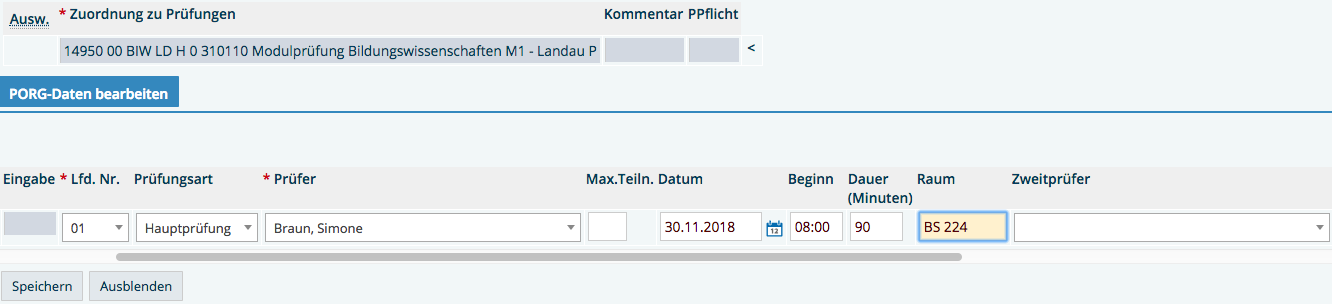
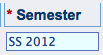

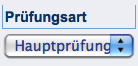
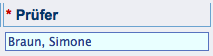



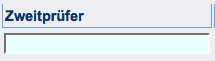

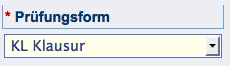
Wird automatisch gefüllt, je nachdem in welchem Semester Sie sich aktuell befinden. |
Wählen Sie Lfd. Nr. (laufende Nummer) 1 aus, wenn Prüfungsnummer, Prüfer und Semester unterschiedlich sind. Bietet ein Prüfer die gleiche Prüfungsnummer im gleichen Semester mehrmals an, zählen Sie weiter hoch. |
Info-Angabe für die Studierenden (hat keine Auswirkungen auf das System) |
Wählen Sie den Prüfer aus. Der Prüfer sieht die Prüfung und die Anmeldungen zur Prüfung dann auch unter "Notenverbuchung" und hat die Rechte die Noten für "seine" Prüfung zu verbuchen. |
Hier können Sie die maximal mögliche Zahl der Anmeldungen festlegen. Ist das Feld leer, gibt es keine Einschränkung. Diese Zahl können Sie jederzeit ändern, auch wenn z. B. während des Anmeldezeitraums die max. Teilnehmerzahl erhöht werden soll. |
Tragen Sie hier die Uhrzeit ein, zu der die Prüfung beginnt, Beispiel 10 Uhr. |
Hier können Sie die Dauer der Prüfung zur Info für die Studierenden angeben, z. B. 60 Minuten oder 90 Minuten. |
Info-Angabe für die Studierenden.Hinweis: Nur der Erstprüfer hat die Rechte für die Notenverbuchung! |
Im hier angegebenen Zeitraum können sich Studierende zu der Prüfung anmelden. Sie können diese Felder jederzeit ändern, auch wenn Sie den Anmeldezeitraum z. B. während des Zeitraums verlängern oder verkürzel wollen. |
Info-Angabe für die Studierenden. |
3. Zuordnung zu Prüfungsorganisationssätzen
Wenn Sie einen PORG-Satz angelegt und gespeichert haben (Schritt 2), dann erscheint bei den Auswahlpunkten oben ein neuer Punkt Zuordnung zu Prüfungsorganisationssätzen. Hier können Sie die in Schritt 2 angelegten Prüfungsorganisationssätze (PORG-Sätze) auswählen und somit zur Veranstaltung zuordnen, damit Studierende auf der Einzelansicht den Datensatz sehen können.
Wählen Sie also den PORG-Satz aus und speichern Sie ihn.
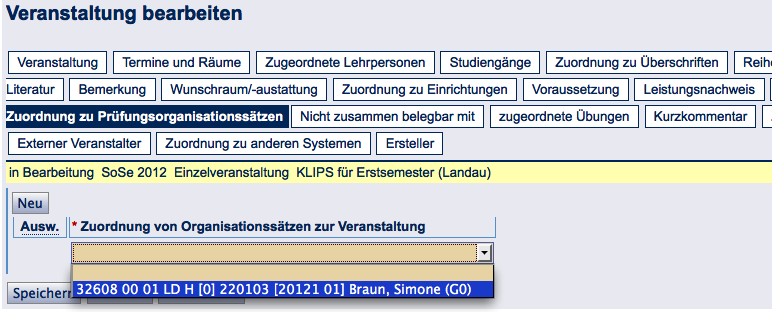
Der grüne Haken zeigt, dass das Speichern erfolgreich war.
Hinweis: Über den Butten Neu könnten Sie auch hier weitere PORG-Sätze zuordnen, wenn Sie im Schritt 2 mehrere PORG-Sätze angelegt haben.
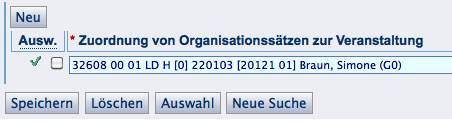
Anschließend können Sie sich die angelegte Prüfung in der Einzelansicht ansehen. Dahin gelangen Sie am einfachsten über Details ansehen.

In der Einzelansicht, die auch Studierende sehen können, sieht die Prüfung dann so aus: